Программная среда Open Office — это аналог большинству софта от Mircosoft, главное отличие которого заключается в бесплатности и доступности. Не нужно платить за мощный инструментарий, который ожидается от офисных программ, позволяющий не просто писать на уровне «текстового редактора Блокнот» — он, тем более, и так предлагается по умолчанию и тоже бесплатно, но полноценно взаимодействовать с различными файлами, создавая разделы, подразделы, оглавление и другие «тонкие настройки» внешнего вида и функционала документа.
Как создать заголовки и подзаголовки
Open Office делится на несколько программ. Одна из них — это Writer, который и является непосредственным аналогом текстового редактора Word в среде Windows. Если открыть Writer, то людям, хорошо владеющим инструментарием «платного собрата», будет практически все понятно на интуитивном уровне, поскольку внешний вид, равно как функционал, различается минимально. Тем не менее, в Writer есть ряд своих особенностей, а для создания заголовков и подзаголовков потребуется воспользоваться следующим алгоритмом действий:
Оглавление в Word с авто-нумерацией – Делаем правильно!
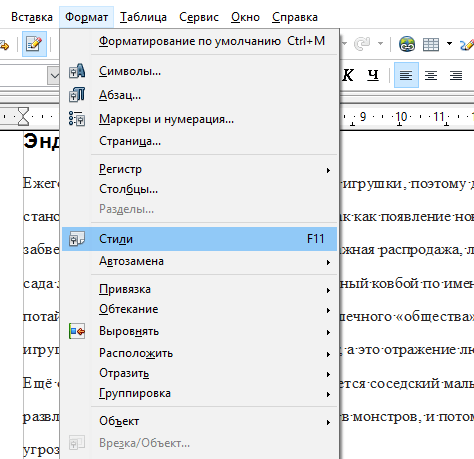
1. Прежде всего, необходимо выделить элемент текста, который хочется обозначить определенным образом.
2. Затем нужно зайти в меню «Формат». Чтобы не разбираться с англоязычными аналогами, желательно сразу скачивать русифицированную версию пакета Опен Офис, благо она предоставляется без ограничений.
3. После того, как вошли в раздел «Формат», нужно отыскать подраздел, который озаглавлен как «Стили».
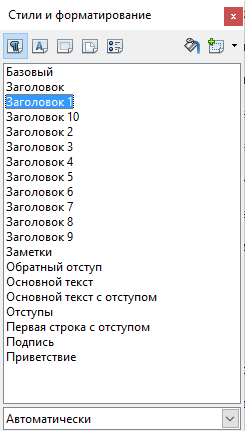
4. В появившемся небольшом окне будет огромная подборка стилей — от «Заголовка 1», самого «большого» до возможности сделать подпись, заметки и другие дополнительные элементы оформления.
5. Выбираем необходимый.
Есть и гораздо более простой способ создания заголовков и подзаголовков в Open Office, который не потребует необходимости каждый раз заходить в меню, подменю, искать нужную таблицу стилевых написаний. Достаточно просто воспользоваться сочетанием клавиш Ctrl+одна из цифр. Единица в таком случае будет соответствовать заголовку первого уровня, двойка — второму и так далее. Даже большие и объемные документы можно отредактировать подобным образом всего за несколько минут.
Этот алгоритм еще проще, поскольку при создании содержания программа из арсенала Open Office ориентируется на уже имеющиеся заголовки. Следовательно, разметку от «первого» до «последнего» стоит сделать прежде, чем переходить к этому этапу, зато сам он займет всего несколько секунд. Действовать нужно таким образом:
2. Далее необходимо будет войти в меню «Вставка».
3. После того потребуется выбрать подпункт «Оглавление и указатели», чтобы потом отдать предпочтение непосредственно «Оглавлению».
Как сделать оглавление в Microsoft Word
4. Программа в автоматическом режиме сгенерирует оглавление: с названиями глав, страницами и другой информацией.
5. Далее останется только нажать кнопку «ОК».
Необходимо помнить, что генерация происходит в автоматическом режиме, и если какой-то заголовок отображается некорректно, то следует для начала проверить сам документ, верно ли проставлены стили, наименования глав и другая подобная информация.
Как сделать оглавление
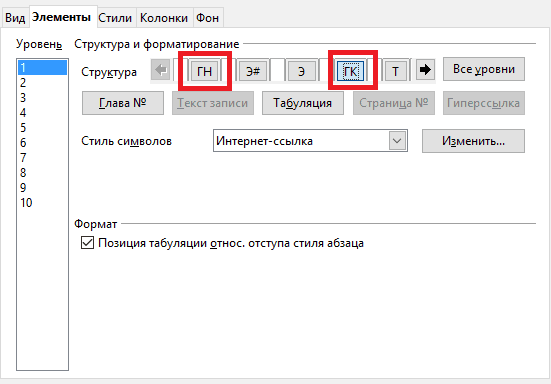
1. Раздел «Элементы» — все ссылки на главы можно превратить в активные гиперссылки, это чрезвычайно удобно, если идет речь о крупной и объемной книге.
2. Поставить различный фон.
3. Сделать оглавление в несколько колонок.
4. Изменить стили и зависимость от них оглавления;
Для работы стоит помнить, что базовый стиль называется «основной текст» — это главный элемент, которым написана книга, дипломная работа, реферат или что-либо еще.
Основной текст не маркируется в оглавлении, но при необходимости можно сделать пометку, сноску и выделить отдельным стилем.
Возможности Open Office не уступают аналогичным от Microsoft, а программа Writer ничуть не хуже, чем Word. Многие даже считают, что она превосходит платную опцию в удобстве и комфорте.
Источник: open-office.su
Как сделать оглавление в документе Гугл, чтобы быстро переключаться с одного раздела на другой? Сервис обладает массой полезных функций и инструментов, среди которых есть автоматический указатель! Вы с лёгкостью можете добавить данные об основных разделах, например, статьи – сейчас научим вас всему.

Оглавление в Гугл Документах – это не просто удобный способ обозначить основные разделы файла, указать на нужную информацию. Это еще и крутая функция, позволяющая продемонстрировать структуру! Достаточно просто нажать на название, чтобы переместиться в определённое место документа. Функция облегчает поиск по тексту в Гугл документах.
На ПК
- Заходим в программу и ищем нужный файл (или создаём новый);

- добавляем текст, если это необходимо – как только закончим редактирование, перейдем к следующему шагу;
- если вы уже составили статью, просто пропустите этот шаг;
- находим на экране текст, который станет заголовками – выделяем фразу/слово курсором;
- на верхней панели ищем кнопку «Формат» , нажимаем;

- их выпадающего меню выбираем пункт «Стили абзацев» ;
- отмечаем нужный стиль.

Помните, что заголовки бывают разного уровня – чаще всего используются первые три. Как правило, выбор уровня зависит от важности, значимости определённого фрагмента.
Продолжим разбираться, как сделать оглавление в Гугл Докс! После настройки на панели слева появятся отметки содержимого текста. Если нажать на любой заголовок, вы автоматически окажетесь в нужной части файла!

- Нажимаем на кнопку «Вставка» на верхней панели;
- прокручиваем открывшееся меню до конца, там вы увидите кнопку «Оглавление» ;
- кликаем и выбираем подходящий формат (их два).

Готово! Небольшой указатель появился в файле, он автоматически настроен на переадресацию к соответствующим частям текста.

На телефоне
Теперь о том, как сделать оглавление в Google Docs на мобильных устройствах! Сразу отметим, что на смартфоне Андроид подобной функции нет, в данный момент она недоступна.
Расскажем, как сделать оглавление в Гугл Документах, если у вас устройство, работающее на iOS (iPhone или iPad). Это легко, запоминайте небольшую инструкцию.
- Войдите в приложение и найдите файл, который вы хотите редактировать;
- кликните по иконке в виде карандаша снизу справа;


- кликайте по кнопке «Оглавление» и выбирайте один из вариантов, доступных на экране.
Источник: udalenking.ru
Как сделать оглавление и заголовки в Гугл документе, простая инструкция

Эти навыки требуются для создания оглавления. Прежде чем сделать оглавление в тексте документа Гугл необходимо правильно создать заголовки, чтобы они отображались в структуре. Не увеличить шрифт заголовка, а задать стиль. Теперь обо всём подробно.
Как сделать заголовок в Гугл документе
Сделать заголовок в тексте документа Гугл несложно. Для этого в нужном вам месте установите курсор, напишите текст заголовка и оставьте курсор на этой же строчке.
Далее в строке меню в левой его части переходим в раздел «Стили». По умолчанию стоит стиль «Обычный» (1). Из выпадающего меню выбираем необходимый уровень заголовка (2).
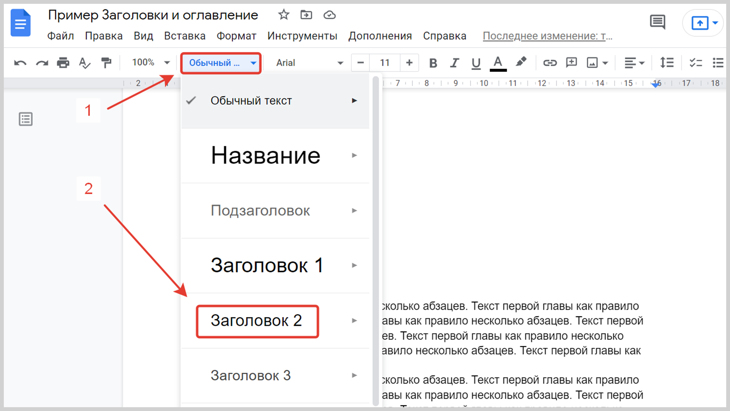
В результате написанный текст становится заголовком и отделяется от основного текста увеличенным отступом. На странице появился заголовок. Он автоматически будет отображаться в структуре документа.
Правила оформления заголовков
Придерживаясь этих простых правил вы сможете оформлять текст в правильном удобочитаемом формате.
Структура документа в Гугл Докс
Структура документа в Гугл Докс основана на заголовках. Она делает работу с текстом проще, позволяя быстро перейти к нужной части документа. Нажимая на нужный заголовок вы сразу же перейдете к нему.
Текстовый редактор в Гугл Докс автоматически формирует структуру. Для того чтобы увидеть структуру документа в нужно в строке меню выбрать «Вид» (1) и поставить галочку напротив строки «Показать структуру документа» (2). Структура отобразится в левой части экрана.
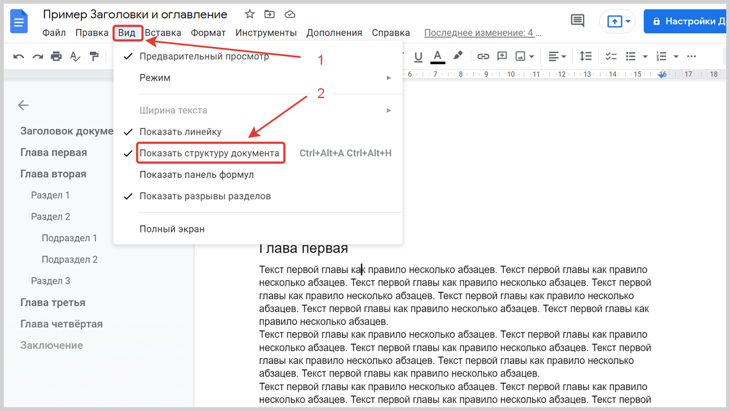
Все заголовки вставляемые в текст автоматически будут показываться в структуре документа.
Структура документа может быть отредактирована. Любая строка может быть удалена из структуры документа и больше не будет отображаться в левой части экрана. Для того чтобы удалить заголовок из структуры документа, нужно навести курсор на заголовок в структуре документа и нажать на значок «Удалить из структуры» справа от заголовка.
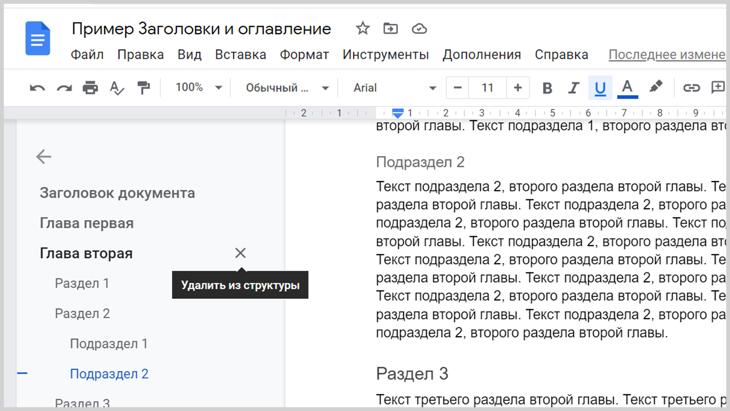
Вернуть удалённый заголовок в автоматическую структуру документа просто. Для этого нужно выделить текст заголовка, нажать на него правой кнопкой мыши и из выпадающего меню выбрать «Добавить в структуру документа».
Как сделать оглавление в Гугл Документе
Для того чтобы вставить оглавление в текст документа устанавливаете курсор в то место, где требуется его разместить. Далее, в меню выбираете пункт «Вставка» (1). Из выпадающего окна — самый нижний пункт «Оглавление» (2).
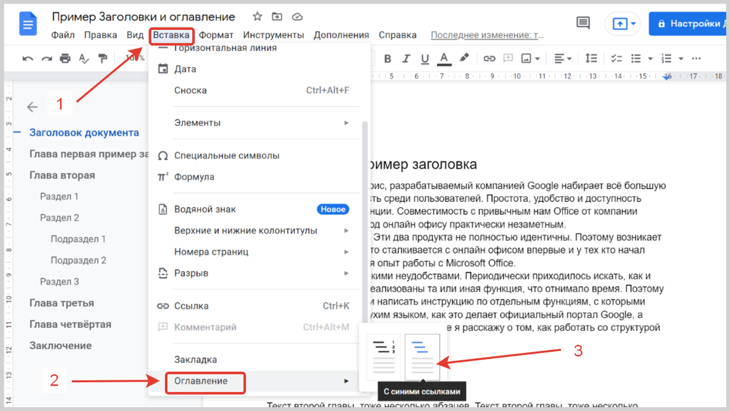
Вы увидите два предлагаемых варианта — «С номерами страниц» и «С синими ссылками». Выбираете понравившийся вам макет и оглавление аналогичное видимой в левой части экрана структуре документа появится в тексте документа. Оглавление будет полностью соответствовать структуре документа, отображаемой в левой части экрана.
Обратите внимание на то, что при изменении заголовков документа, оглавление в отличие от структуры автоматически не обновляется. Обновлять его необходимо вручную.
Для этого установите курсор в свободное место справа от оглавления. Вокруг оглавление появится рамка, это означает что оглавление готово к изменению или редактированию. Слева в рядом с верхней частью рамки появится кнопка «Обновить оглавление». После нажатия на неё оглавление обновится.
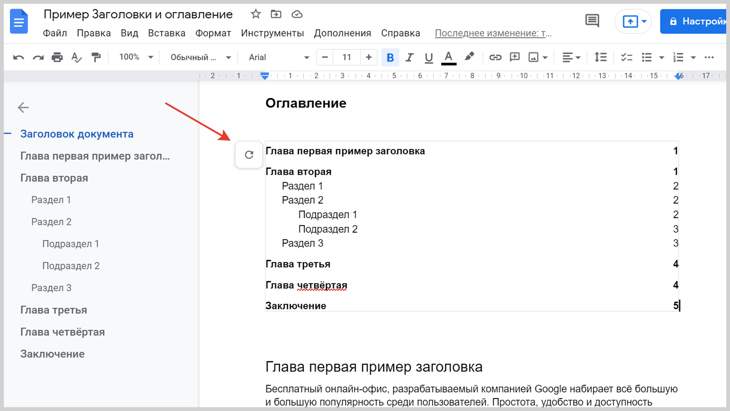
Оглавление можно оформить так, как считаете нужным. Применив к нему стандартные средства редактора можно изменять цвет, шрифт и размер шрифта.
Заключение
Как видите ничего сложного нет. Создать заголовки, сформировать структуру документа и сделать оглавление в Гугл Докс не составит труда. Всё форматирование выполняется просто и стандартных инструментов достаточно.
Надеюсь я достаточно подробно описал порядок работы с заголовками, структурой документа и теперь вставить оглавление не составит труда.
Буду признателен если вы поделитесь своими наблюдениями и впечатлениями от работы с Гугл документами. Всё знать просто невозможно, я мог что-то упустить. Ваши комментарии помогут восполнить этот пробел.
Возникнут вопросы — обращайтесь я постараюсь вам помочь.
На этом у меня всё!
С уважением, Александр.
Понравилась статья? Поделись!

- Вконтакте
- Одноклассники
Как быстро создать Гугл документ с общим доступом и открыть доступ к Гугл Диску Как правильно поставить кавычки ёлочки в Гугл Докс, проверенные способы
4 комментария
Как сделать заголовок вверху страницы? Перед текстом? Текст уже набран, нужен заголовок. Курсор над первой строкой текста, выше не ставится.
Всё просто, ставите курсор в начало первой строки и нажимаете клавишу «ENTER». Первая строка становится второй, выше неё появляется пустая первая строка, где и пишете заголовок.
Спасибо, разобралась.
Спасибо, кратко, понятно и все по факту!
Оставить комментарий
Подписка на статьи
Социальные сети Делюсь интересной информацией не только на блоге, но и в социальных сетях! YouTube Вконтакте
- Заработок в Интернет
- Компьютерная грамотность
- Карелия и Петрозаводск
- Лайфхаки
- Досуг
- Финстрип
- Отзывы
- Посчитать символы
- Транслит переводчик
- Компоновщик UTM-меток
Подпишитесь на Новые Статьи, чтобы ничего не пропустить!
Хотите получать информацию об изменениях в блоге, о выходе новых статей?
- Делюсь информацией и историями из жизни! Рассказываю о Петрозаводске и Карелии!
- Подпишитесь на информацию бесплатно

Все самое новое и интересное впереди!
С уважением,
автор этого блога
Александр Рыборецкий
Источник: aleksandrvr.ru
